Activa, configura o deshabilita el micrófono en Windows 10 paso a paso

Con el paso de los años el número de dispositivos y periféricos que podemos usar en nuestro equipo con Windows 10, ha ido creciendo en gran medida. Esto es algo que aumenta la funcionalidad del PC, lo que mejora el trabajo que llevamos a cabo a diario con nuestro equipo.
Estos dispositivos de los que os hablamos, pueden hacer referencia a todo tipo de entornos y tipos de trabajo: multimedia, Internet, almacenamiento, etc. De este modo, lo que logramos en poder realizar un mayor número de tareas con nuestro PC, al tiempo que aumentamos su funcionalidad. Ya sea mediante una webcam, un disco duro externo, una impresora, altavoces, o un micrófono, estos son elementos que usamos a diario.
Es más, debido a su extendido uso, algunos de estos elementos ya nos llegan integrados en el propio equipo al comprarlo. Esto es algo que sucede, por ejemplo, con la webcam o el micrófono que ya encontramos en la mayoría de los equipos portátiles. Pues bien, en estas líneas nos vamos a centrar en uno de estos “añadidos” que solemos usar para determinadas tareas en el PC. Este no es otro que el micrófono, dispositivo que en los tiempos que corren usamos para una buena cantidad de tareas.
Decir que los micrófonos actuales los podemos usar para comunicarnos con otros usuarios a través de Internet por Skype, por ejemplo. Igualmente si sois jugadores habituales en la plataforma PC, así podréis configurar el micrófono en Steam. Pero también lo podréis usar para dar órdenes al equipo, o incluso para redactar textos en Docs. De todo ello se deduce que poco a poco la funcionalidad de este elemento, en muchas ocasiones olvidado, ha aumentado considerablemente. Por todo ello en estas mismas líneas os vamos a mostrar la manera de configurar de la mejor manera un micrófono en Windows 10.
Configura un micrófono en Windows 10, en pocos pasos
Llegados a este punto debemos saber que en los equipos de sobremesa, estos se suelen conectar al equipo mediante un puerto USB. Por el contrario, como os comentábamos, en la mayoría de los ordenadores portátiles, este es un elemento que ya viene integrado. Sin embargo eso no quiere decir que esté activado, algo que podemos realizar nosotros mismos a mano.
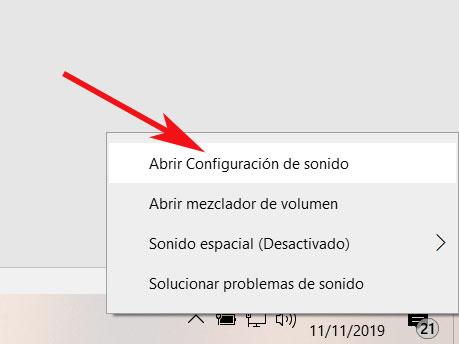
No olvidemos que la creación de vídeos propios, ya sean de una temática u otra, desde el PC, es algo cada vez más extendido, para lo cual el uso del micrófono es clave. Por tanto, para activar un micrófono en el equipo, lo primero que hacemos es conectarlo al mismo vía USB. Evidentemente esto es algo que nos ahorramos en el caso de que esté integrado de entrada. A continuación nos fijamos en el icono del audio que se sitúa en la parte derecha de la barra de tareas de Windows, donde pinchamos con el botón derecho del ratón.
Entonces, en el menú que aparece, pinchamos en la opción de “Abrir configuración de sonido”, lo que nos da paso a la aplicación de Configuración de Windows 10. Una vez en esta ventana, tenemos que localizar el apartado llamado “Entrada”, donde encontramos el micrófono.
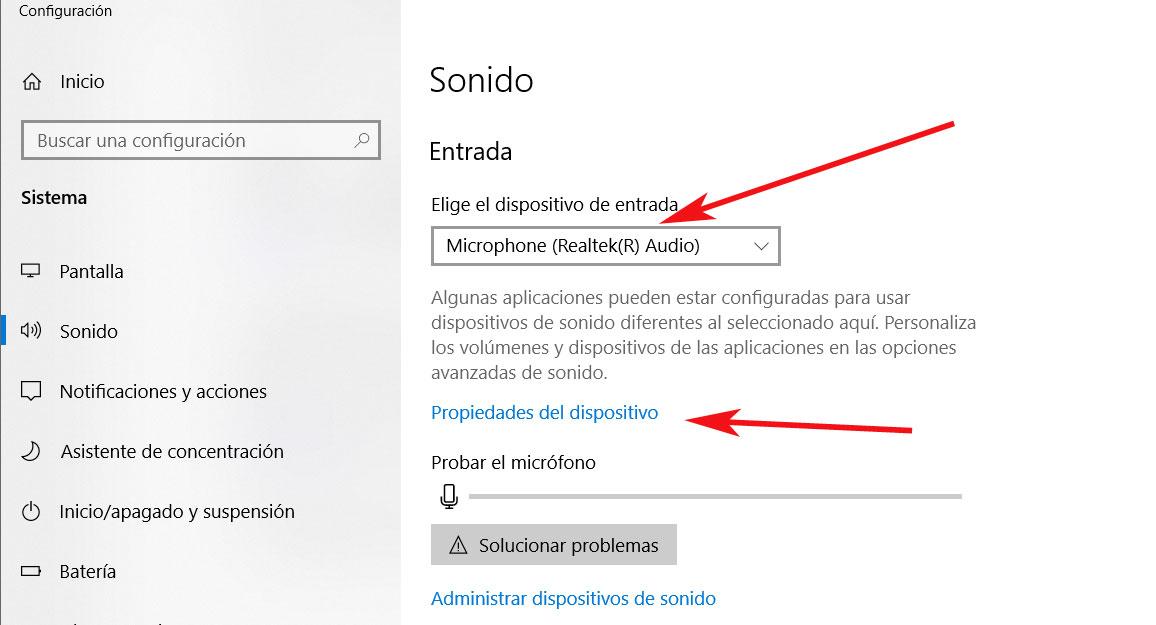
Al mismo tiempo, además de seleccionar el dispositivo en entrada que deseamos usar en este caso, también podremos probar su funcionamiento. Cabe mencionar que al mismo tiempo podemos ajustar algunos parámetros adicionales en este sentido, para lo que os recomendamos pinchar en “Propiedades del dispositivo”. Esto nos dará paso a otro apartado desde el que podemos probar el funcionamiento del micrófono, modificar su nombre por defecto, o deshabilitarlo.
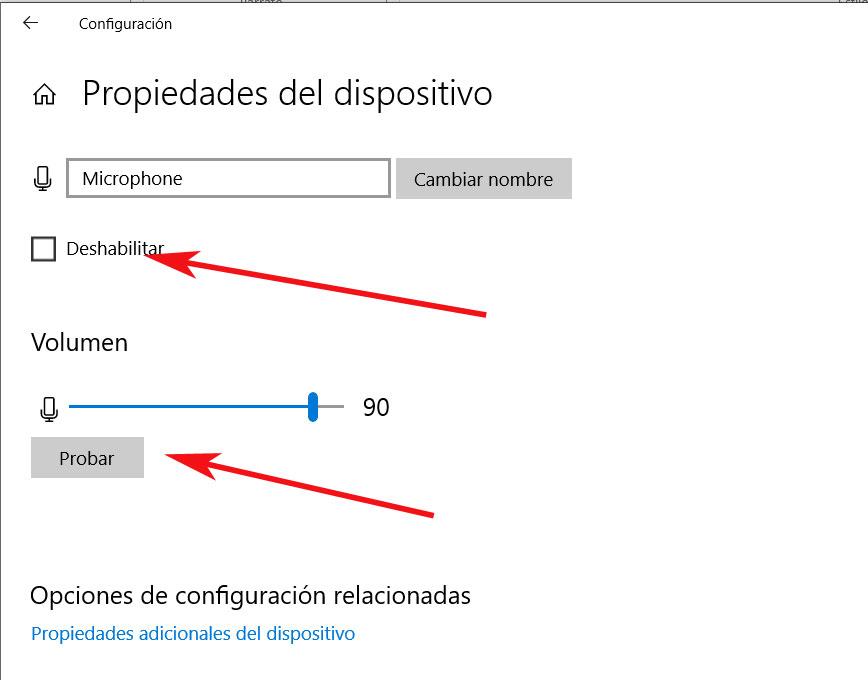
Ajusta la configuración del micrófono al máximo en Windows 10
Pero los ajustes que podemos llevar a cabo en este sentido, no acaban aquí, ya que este es un elemento que aún nos permite personalizarlo un poco más. Para todo ello, lo que hacemos es pinchar, en la ventana anteriormente mencionada, en el enlace de “Propiedades adicionales del dispositivo”.
Cabe mencionar que, tal y como sucede con otras funciones del sistema operativo, Windows 10 nos permite acceder a las mismas de varias maneras. Por tanto, para llegar a esta ventana de propiedades adicionales, también podremos hacerlo desde el Panel de control del sistema. Una vez nos encontramos en este, pinchamos en el apartado de “Hardware y sonido / Sonido”.
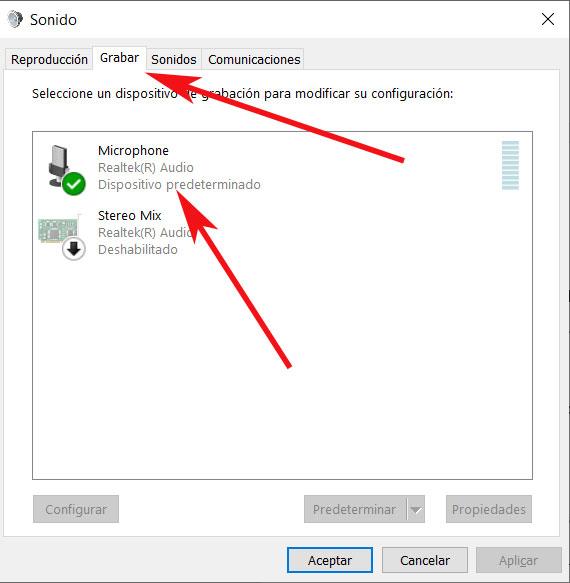
Aparecerá una nueva ventana, donde tenemos que situarnos en la pestaña de “Grabar” para hacer doble clic en “Microphone” así poder acceder a la misma ventana que encontramos anteriormente desde la aplicación de Configuración del sistema. Pues bien, es posible que una de las principales funciones que podemos llevar a cabo desde este apartado, lo encontremos en “Niveles”. Decimos esto porque desde aquí tendremos la posibilidad de amplificar la potencia de los decibelios del micrófono. Es evidente que esto es algo que nos será de gran ayuda en algunos usos concretos.
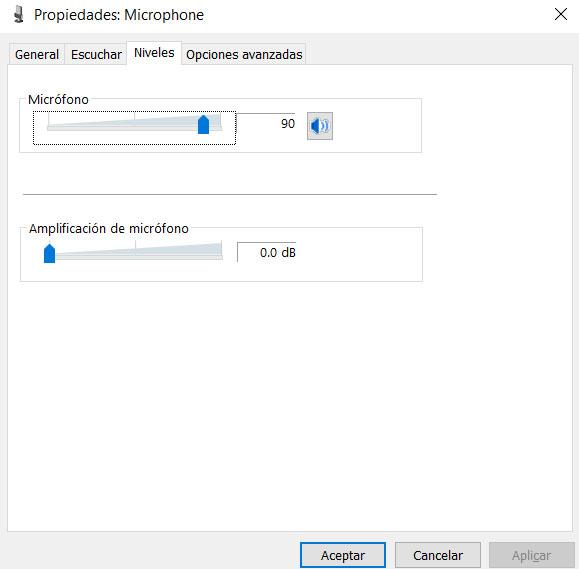
De igual modo merece la pena saber que, en el caso de que seamos usuarios avanzados y queramos personalizar la calidad de este componente, lo mejor es que nos situemos en “Opciones avanzadas”. Y es que desde aquí tendremos la posibilidad de especificar al sistema la velocidad de muestreo del audio de entrada a través de este elemento. Esto es algo que llevamos a cabo a través de la lista desplegable que aparece en el apartado de “Formato predeterminado”.
Decir que dependiendo del tipo de uso que vayamos a hacer de este micrófono, vamos a necesitar más o menos calidad de sonido. Por tanto esta es una buena oportunidad de poder sacar el máximo provecho a este dispositivo. Eso sí, también desde aquí podemos habilitar las mejoras de audio automáticas de Windows o priorizar su uso en las aplicaciones.
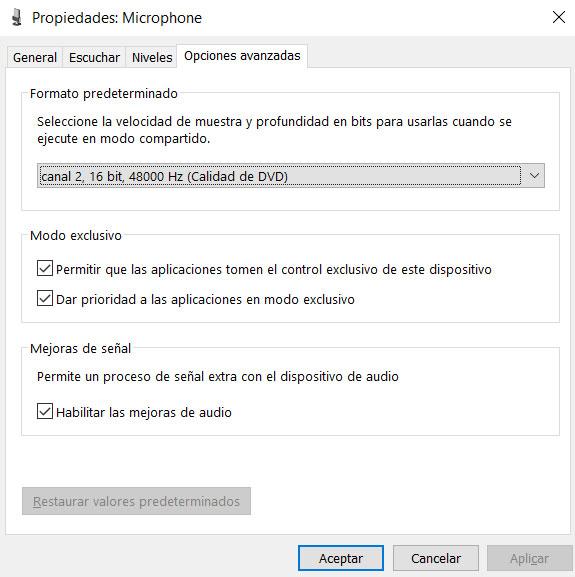
En el supuesto de que deseemos desactivar este componente, ya sea por motivos de funcionalidad o por seguridad, desde aquí también podremos hacerlo. Basta con que nos situemos en la pestaña de “General”, donde ya encontramos una opción que nos permite deshabilitar el uso del mencionado micrófono.
Esto es algo que seguro que será de utilidad a muchos que cuenten con un micrófono incluido por defecto, pero que no lo quieran usar, por ejemplo por temas de privacidad. Esto es algo similar a lo que sucede con las webcams integradas en los ordenadores portátiles, que son desactivadas en muchos casos. Pues bien, algo parecido puede suceder con este componente del que os estamos hablando. Así, desde aquí o desde Configuración, como hemos visto antes, lo podremos deshabilitar. De este modo, entre otras cosas, logramos que ciertas aplicaciones no puedan controlar el micrófono en Windows 10 sin que lo permitamos.
El artículo Activa, configura o deshabilita el micrófono en Windows 10 paso a paso se publicó en SoftZone.
Fuente: SoftZone https://ift.tt/2pRjvC4 Autor: David Onieva
.png)
